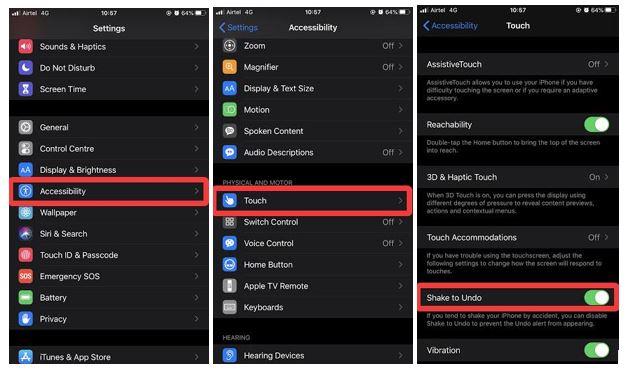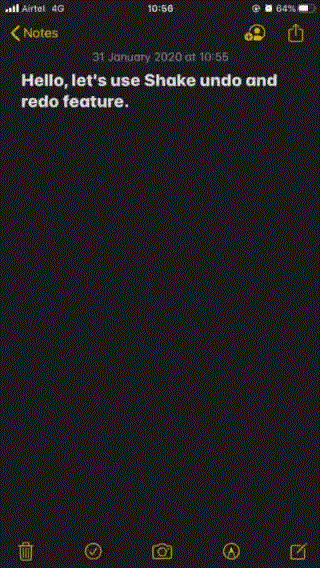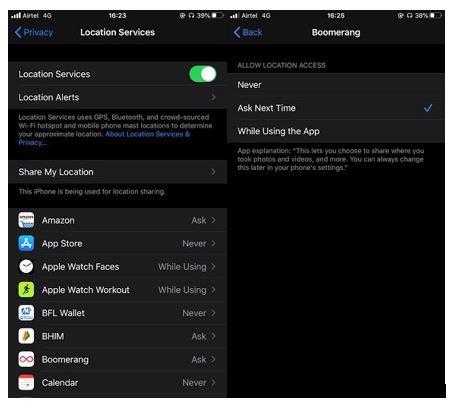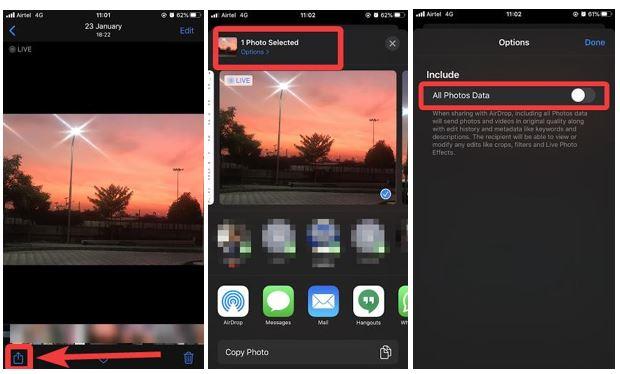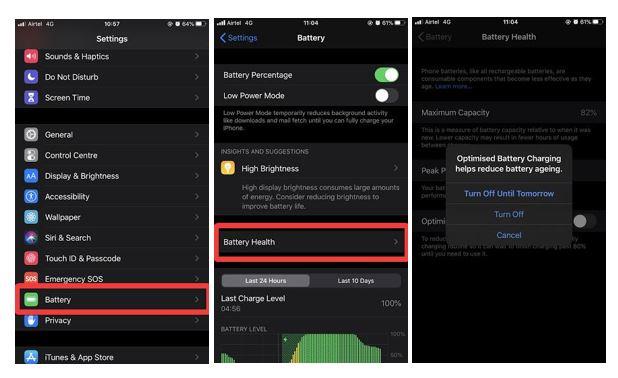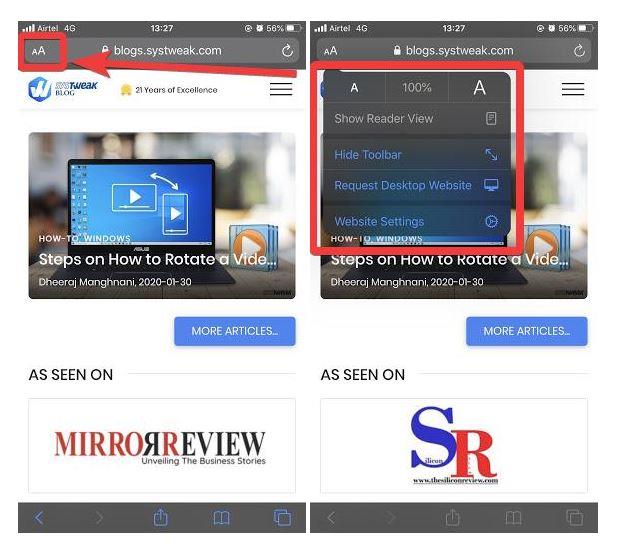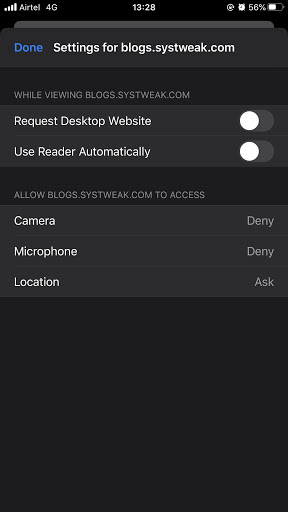Som iPhone-bruger, nyder du ikke mørk tilstand efter iOS 13-opdatering ? Men hvad nu hvis vi fortæller dig, at der er så meget mere, der er inkluderet i opdateringen. Der er indstillinger, der kunne være sprunget over eller ikke fremhævet. , Nå, du justerer disse indstillinger nu og nyder det meste af det. Den største ændring endnu kom sammen med iOS-opdateringen i oktober, og folk er stadig ikke klar over de store ændringer. Funktioner som stemme - aktiverede søgning og Safari-indstillinger skal du prøve på din iPhone. Der er andre, som du måske er gået glip af, og her præsenterer vi dig for det samme.
Liste over iOS 13-indstillinger for at forbedre brugen:
Husk, at du skal have iOS-opdateringen for at bruge disse funktioner. Lad os diskutere de funktioner og indstillinger, der tilføjes på din iPhone efter iOS 13.
1. Ryst for at fortryde funktion:
Dette er en fordelagtig funktion, som vil komme til at bruge telefonens bevægelser til at fortryde, mens du redigerer. Ved at bruge Notes-appen eller en skrivetekst kan du aktivere denne funktion og nyde den nemme brug. Det er en af de nyttige tilgængelighedsfunktioner, som er blevet tilføjet med iOS 13-opdateringen. For at aktivere Shake-to-fortryd på din iPhone skal du gå til appen Indstillinger.
Indstillinger> Tilgængelighed> Tryk> Ryst for at fortryde-knap. Tænd for kontakten, og du kan bruge funktionen nu.
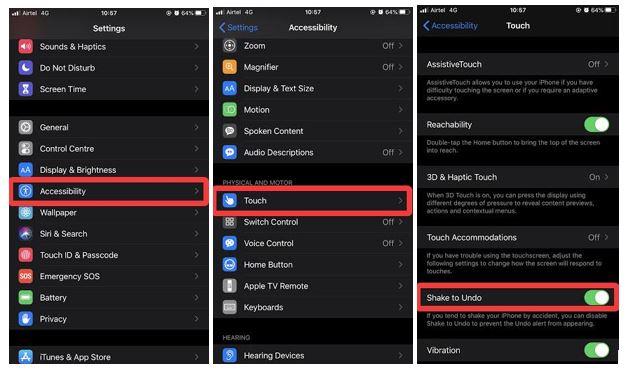
Når du har aktiveret gestus, for at prøve det, kan du åbne note-appen og skrive tekst. Når du ryster telefonen, vil du se, at den sidste handling bliver fjernet. For at gentage handlingen skal du ryste den igen. Se nedenstående gif:
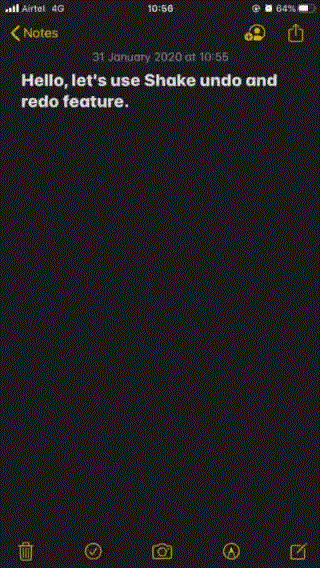
2. Afbryd opkald fra ukendt:
Bloker alle disse telemarketingopkald fra at irritere dig med denne funktion. Du må altid have ønsket, at det skulle stoppe disse altid afbryde opkald fra det ukendte på din telefon. Så med opdateringen på iPhone, hvis du modtager et opkald fra et ukendt nummer, vil det ikke ringe. De telefonnumre, der ikke er gemt på din kontaktliste, genkendes som ukendte af din iPhone. Således vil funktionen forhindre dig i at blive forstyrret. Få denne funktion til at fungere med de enkle trin nedenfor:
Indstillinger> Telefon> Lydløs Ukendte opkald.
Når du tænder for kontakten til Silence Unknown Callers, er funktionen aktiveret på din iPhone. Det er, når du vil modtage et opkald fra et ukendt nummer næste gang, det vil ikke afbryde dig.
3. Placeringsdatatilladelser:
En række apps anmoder om tilladelser til flere indstillinger på telefonen. Det inkluderer også placeringstilladelserne, hvilket kan være lidt nysgerrigt. For at stoppe alt dette får du en funktion til at deaktivere placeringsdatatilladelsen for de apps, der findes på din iPhone. Følg disse trin for at kontrollere, hvilke apps der bruger placeringstilladelsen på din iPhone.
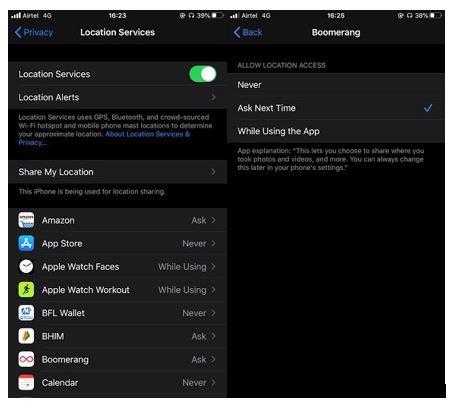
Nu kan du vælge mellem Når du bruger appen, Aldrig og Spørg næste gang. Sammen med dette vil du over en periode modtage meddelelser om, hvilke apps på din iPhone der bruger lokalitetstjenester. Dette vil holde dig opmærksom på, at iPhone-indstillingerne bruges korrekt.
Lær mere om: Sådan kontrollerer du placeringstilladelse på iPhone.
4. Bluetooth Adgangskontrol:
Bluetooth-adgang skal kontrolleres for apps på din iPhone. Da personlige data kan risikere at blive delt med andre, hvis Bluetooth er tændt hele tiden. Den nye privatlivsfunktion på iOS 13-opdateringen giver dig kontrol over Bluetooth, der kun kan bruges af bestemte apps. Du kan ændre apps fra listen med disse indstillinger.
- Gå til appen Indstillinger.
- Tryk på Privatliv.
- Tryk på Bluetooth.
- Slå kontakten til foran de apps, som du ønsker at kunne bruge Bluetooth.
5. Fjern placering fra billeder:
En masse vigtig information gemmes på billedernes metadata. Dette inkluderer også kameratype, tid, dato og placering. Når du deler billederne online eller med en anden enhed, kan den cirkulere alle de oplysninger, der er knyttet til den. Dette kan være lidt farligt, da oplysningerne kan misbruges til at få øje på din placering. Med iOS 13-opdateringen kan du fjerne placeringen fra billeder. Følg trinene for at sikre, at placeringen af din enhed ikke føjes til billedmetadataene.
- Gå til Fotos-appen.
- Åbn billedet for at redigere.
- Klik på knappen Del nederst til venstre.
- Klik på mulighederne under billedet.
- Sluk for alle fotos-data.
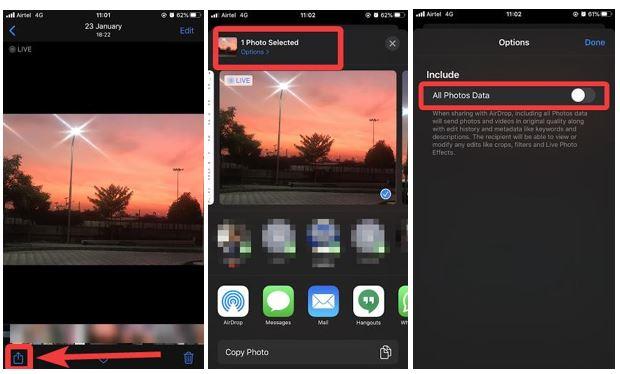
Læs også: Bedste værktøj til at redigere eller fjerne metadata af et billede på Windows eller Mac .
6. Optimer batteriopladning:
Optimering af batteriforbrug er en meget nyttig funktion, men ofte forhindrer dette dig i at oplade telefonen op til max. Denne funktion er som standard aktiveret på din iPhone for at forbedre batterilevetiden. Men hvis du står over for problemer, eller du har brug for at oplade din telefon op til 100 %, så deaktiver denne iPhone-funktion. Følg nedenstående trin for at deaktivere funktionen:
- Åbn appen Indstillinger.
- Tryk på Batteri.
- Gå til Batterisundhed.
- Sluk for vippekontakten for at optimere batteriopladning.
- Vælg en af mulighederne, der vises i pop op-meddelelsen - Sluk indtil i morgen for at holde denne funktion deaktiveret i 24 timer. Sluk for at deaktivere funktionen helt, indtil du ændrer indstillingerne igen.
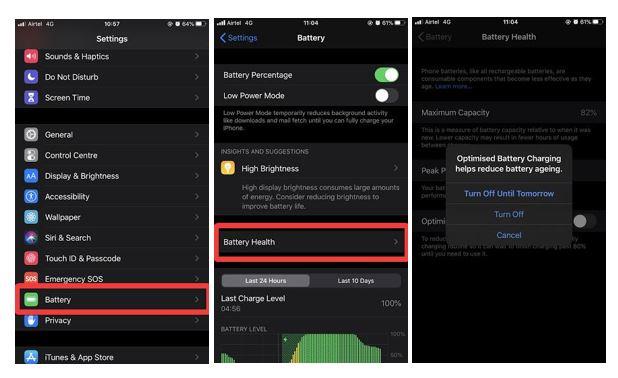
7. Safari-webstedsindstillinger:
En række Safari-indstillinger ændres også med denne iOS-opdatering. Du kan tjekke ændringen i Safari-appen på din iPhone. Læserens tilstand har en række ændringer foretaget på iPhone-indstillingerne. Åbn en webside på Safari-appen, og klik derefter på indstillingen øverst til venstre aA for at se nyligt introducerede muligheder.
Det inkluderer skriftstørrelsen, læserens visning, Request Desktop Website.
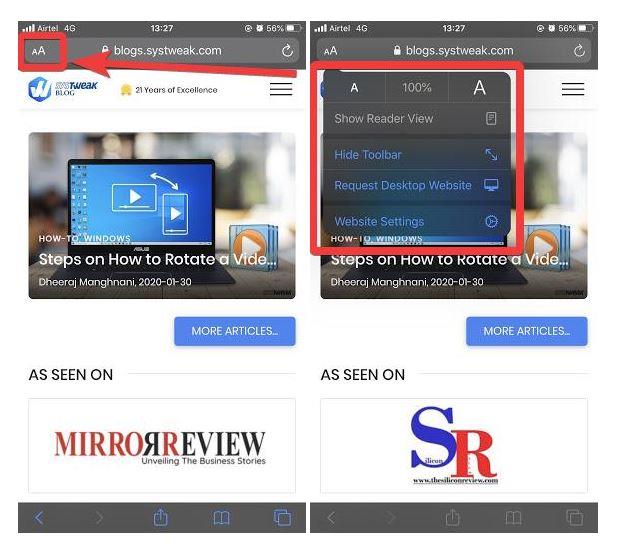
En anden funktion er webstedsindstillinger, hvor du kan ændre de særlige indstillinger for at åbne på skrivebordstilstand. Læsertilstanden aktiveres også automatisk fra denne indstilling for webstederne.
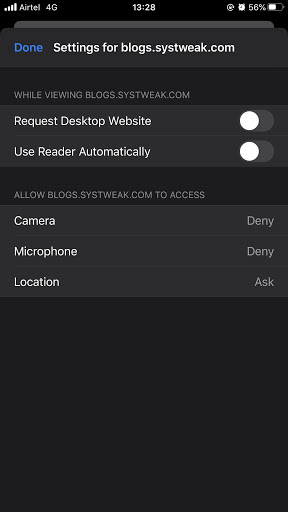
Konklusion:
Der er de indstillinger, du skal prøve på din iPhone efter iOS 13-opdateringen. Andre interessante tilføjelser omfatter Radio på iPhone.
Vi elsker at høre fra dig
Fortæl os venligst dine synspunkter om dette indlæg om, hvordan du får mest muligt ud af iPhone med de opdaterede funktioner og bevægelser i kommentarfeltet nedenfor. Fortæl os, hvis du har problemer i forbindelse med det. Vi sender regelmæssige tips og tricks sammen med løsninger på almindelige problemer relateret til teknologi. Tilmeld dig vores nyhedsbrev for at få regelmæssige opdateringer om teknologiverdenen. Følg os på Facebook , Twitter , LinkedIn og YouTube og del vores artikler.
Relaterede emner:
Almindelige problemer og deres rettelser til iOS 13.
Siri-genveje, du skal prøve.
Hvad er nyt med iOS 13.3-opdatering.
Brug Trusted Contact på iPhone for at holde familien sikker.
Apple noter opdatering.